winxp系统音频服务声音图标显示红叉导致运行失败的解决教程
凭借良好的兼容性,winxp系统被广泛使用;在应用过程中,你可能会碰到winxp系统音频服务声音图标显示红叉导致运行失败的问题,有什么好的办法去解决winxp系统音频服务声音图标显示红叉导致运行失败的问题该怎么处理?虽然解决方法很简单,但是大部分用户不清楚winxp系统音频服务声音图标显示红叉导致运行失败的操作方法非常简单,只需要1、鼠标右键依次点击桌面“计算机”-“管理”-“服务和程序运用”-“服务 、找到windows audio这个服务,然后点击右键,重启windows audio这个服务问题就解决了。就可以搞定了。下面小编就给用户们分享一下winxp系统音频服务声音图标显示红叉导致运行失败的问题处理解决。这一次教程中,小编会把具体的详细的步骤告诉大家。
音频服务未运行图文步骤一
1、鼠标右键依次点击桌面“计算机”-“管理”-“服务和程序运用”-“服务”;
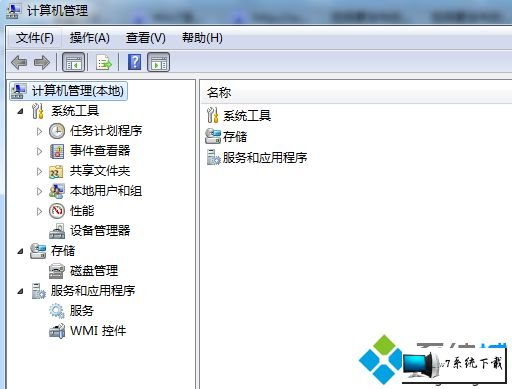
2、找到windows audio这个服务,然后点击右键,重启windows audio这个服务问题就解决了。
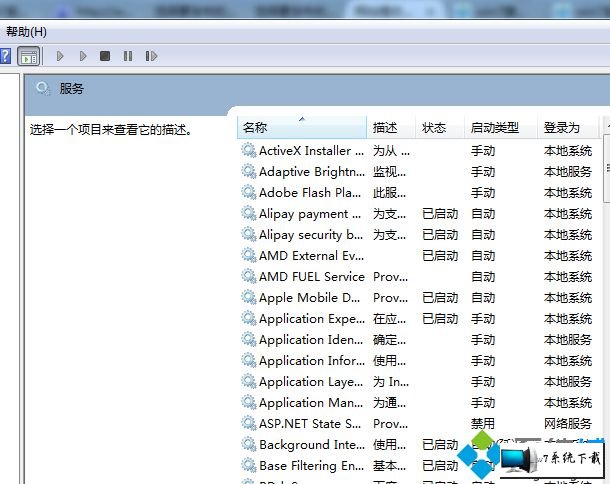
音频服务未运行图文步骤二
1、打开“控制面板”的“管理工具”;
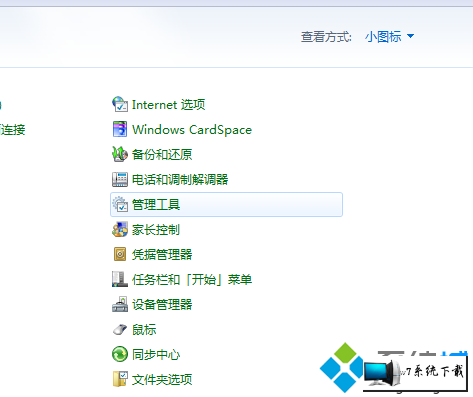
2、点击“服务列表”-选择“windows audio服务”-右键“属性”-选择“登录选项卡”-修改“登录选项”为“本地系统帐户”点击应用;
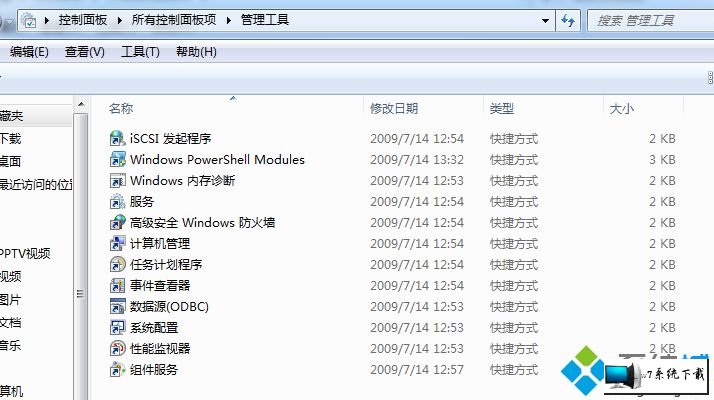
3、然后把“登录选项”修改为“指定账户”-浏览选择“local service账户”,然后“确定应用重启”以后即可恢复正常。
音频服务未运行图文步骤三
最简单的做法就是点小喇叭,把音量调到最大即可。

winxp系统音频未运行,系统没有声音是比较常见的一种故障,很多用户都不知道怎么去解决,按照上述的方法进行操作就可以轻松搞定了,就可以愉快地看电视,听音乐了。
上述给大家介绍的就是winxp系统音频服务声音图标显示红叉导致运行失败的解决教程了,有需要的上班族以及家长们,快快掌握小编的方法设置一下吧。
相关文章
更多+手游排行榜
- 最新排行
- 最热排行
- 评分最高
-
动作冒险 大小:322.65 MB
-
角色扮演 大小:182.03 MB
-
动作冒险 大小:327.57 MB
-
角色扮演 大小:77.48 MB
-
卡牌策略 大小:260.8 MB
-
模拟经营 大小:60.31 MB
-
模拟经营 大小:1.08 GB
-
角色扮演 大小:173 MB




































